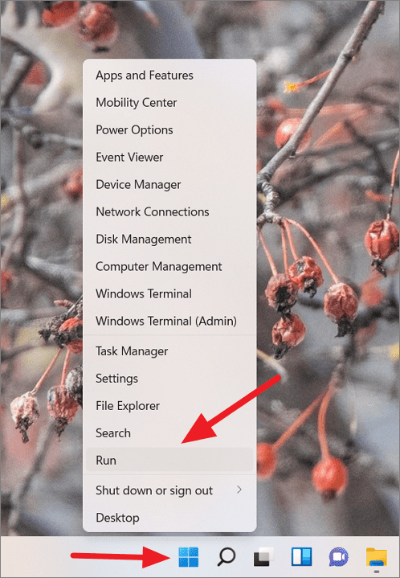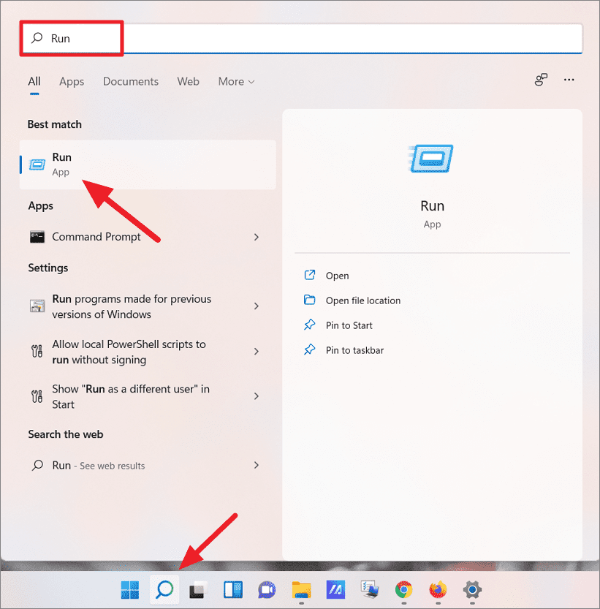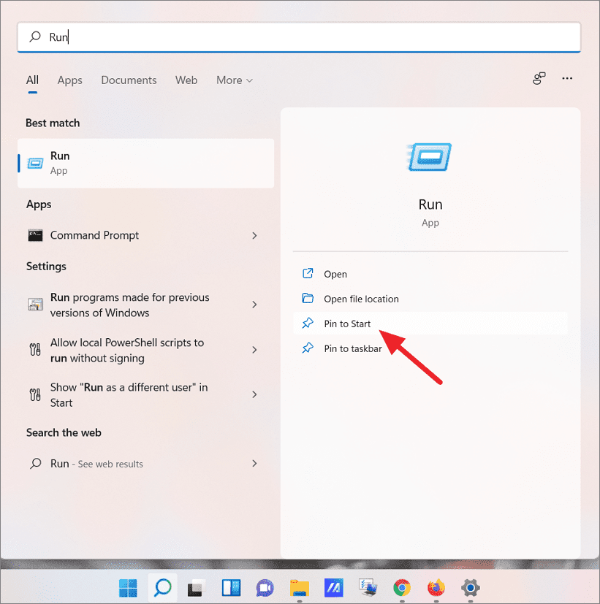La llista definitiva d'ordres d'execució que podeu utilitzar a Windows 11 per accedir a diferents configuracions, eines i aplicacions de Windows.
El quadre d'ordres d'execució de Windows és una característica integrada inclosa a totes les versions posteriors del sistema operatiu Windows des de Windows 95. És una de les maneres més ràpides i eficients d'accedir directament a diverses aplicacions, utilitats del sistema, carpetes, configuració i molt més.
El quadre Executar us permet obrir/accedir ràpidament a qualsevol aplicació, eina o configuració en només 2 passos en comptes de revisar la configuració, el tauler de control o altres menús. Sempre que conegueu l'ordre d'execució corresponent, podeu accedir a qualsevol eina o tasca. Si apreneu i recordeu aquestes ordres Executar, us pot ajudar a ser més productiu en el vostre ús diari.
Aquí hem compilat la llista completa d'ordres d'execució que podeu utilitzar a Windows 11 per arribar al vostre destí.
Com obrir i utilitzar el quadre d'ordres d'execució
Per utilitzar les ordres Executar, primer, cal saber com obrir la utilitat Executar per escriure les ordres. Hi ha diverses maneres d'obrir el quadre d'ordres Executar a Windows 11:
- Podeu fer clic amb el botó dret al menú Inici i seleccionar "Executar" al menú desplegable.
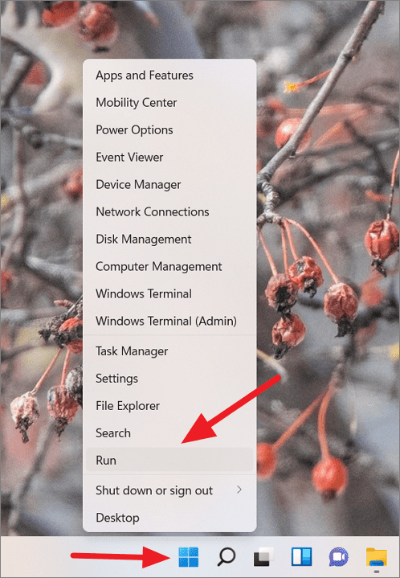
- Premeu les tecles de drecera Windows+R.
- Obriu la cerca de Windows i cerqueu "Executar" i seleccioneu el resultat superior.
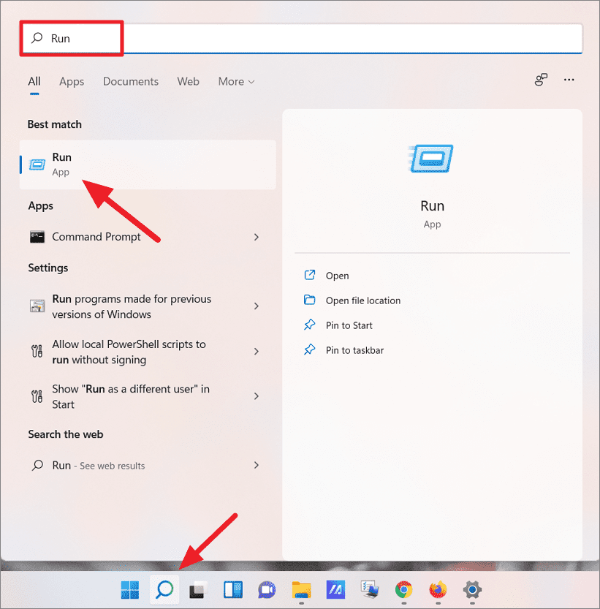
- Cerqueu Executar a la cerca de Windows i feu clic a "Fix a la barra de tasques". A continuació, feu clic a la icona "Executar" a la barra de tasques per obrir el quadre de diàleg Executar.
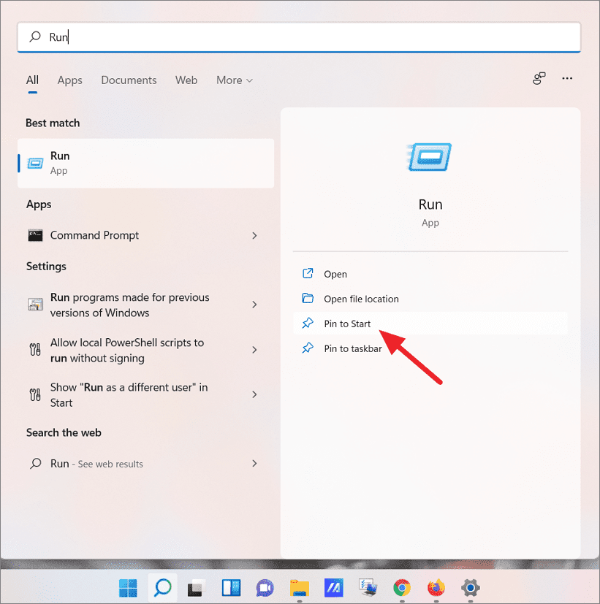
Un cop s'obri el quadre de diàleg Executar, escriviu la vostra comanda al camp "Obre:" i premeu Intro o feu clic al botó "D'acord" per executar aquesta comanda.

La majoria d'aquestes ordres Executar aquí (excepte les ordres de configuració de Windows 11) no distingeixen entre majúscules i minúscules, de manera que podeu utilitzar minúscules, majúscules o una barreja d'ambdues, funcionarà igual.
Les ordres d'execució més utilitzades per a Windows 11
Aquí teniu la llista de les ordres d'execució més populars i utilitzades que podeu utilitzar dia a dia per accedir a les aplicacions i configuracions més populars a Windows 11.
| Acció | Executeu l'ordre |
|---|---|
| Obre l'indicador d'ordres | cmd |
| Accediu al tauler de control de Windows 11 | control |
| Obre l'editor del registre | regedit |
| Obre la finestra Informació del sistema | msconfig |
| Obre la utilitat Serveis | serveis.msc |
| Obre l'explorador de fitxers | explorador |
| Obre l'Editor de polítiques de grup local | gpedit.msc |
| Obre Google Chrome | cromat |
| Obre Mozilla Firefox | firefox |
| Obre Microsoft Edge | explorar o microsoft-edge: |
| Obre el quadre de diàleg Configuració del sistema | msconfig |
| Obre la carpeta Fitxers temporals | %temp% o temp |
| Obre el diàleg Neteja de disc | netejamgr |
| Obre el Gestor de tasques | administrador de tasques |
| Gestionar comptes d'usuari | netplwiz |
| Accediu al panell de control de programes i característiques | appwiz.cpl |
| Accediu al Gestor de dispositius | devmgmt.msc o hdwwiz.cpl |
| Gestioneu les opcions d'energia de Windows | powercfg.cpl |
| Apaga l'ordinador | tancar |
| Obre l'eina de diagnòstic de DirectX | dxdiag |
| Obre la calculadora | calc |
| Comproveu els recursos del sistema (Monitor de recursos) | resmon |
| Obre un bloc de notes sense títol | bloc de notes |
| Accediu a les opcions d'energia | powercfg.cpl |
| Obre la consola de gestió d'ordinadors | compmgmt.msc o compmgmtlauncher |
| Obre el directori del perfil d'usuari actual | . |
| Obriu la carpeta Usuaris | .. |
| Obriu el teclat en pantalla | osk |
| Accés a les connexions de xarxa | ncpa.cpl o controlar la connexió a la xarxa |
| Accediu a les propietats del ratolí | principal.cpl o control del ratolí |
| Obre la utilitat de gestió de discs | diskmgmt.msc |
| Obriu Connexió a l'escriptori remot | mstsc |
| Obriu la finestra de Windows PowerShell | powershell |
| Accediu a les opcions de carpeta | control de carpetes |
| Accediu al tallafoc de Windows Defender | firewall.cpl |
| Tanca la sessió del compte d'usuari actual | sortir |
| Obriu Microsoft Wordpad | escriure |
| Obriu MS Paint sense títol | mpaint |
| Activa/desactiva les funcions de Windows | característiques opcionals |
| Obriu la unitat C | \ |
| Obriu el diàleg Propietats del sistema | sysdm.cpl |
| Supervisar el rendiment del sistema | perfmon.msc |
| Obriu l'eina d'eliminació de programari maliciós de Microsoft Windows | mrt |
| Obriu la taula del mapa de caràcters de Windows | mapa d'encant |
| Obriu l'eina de retall | eina de tall |
| Comproveu la versió de Windows | guanyador |
| Obriu Microsoft Magnifier | magnificar |
| Obriu el Gestor de particions de disc | diskpart |
| Obriu qualsevol lloc web | Introduïu l'URL del lloc web |
| Obriu la utilitat Desfragmentador de disc | dfrgui |
| Obriu el Centre de mobilitat de Windows | mblctr |
Tauler de control Executar ordres
Les ordres d'execució següents us poden ajudar a accedir directament a diverses parts del tauler de control clàssic o a les miniaplicacions de control:
| acció | Executeu l'ordre |
|---|---|
| Obriu les propietats de data i hora | Timedate.cpl |
| Obriu la carpeta Tauler de control de fonts | Fonts |
| Obriu les propietats d'Internet | Inetcpl.cpl |
| Obriu les propietats del teclat | teclat main.cpl |
| Obriu les propietats del ratolí | control del ratolí |
| Accediu a les propietats del so | mmsys.cpl |
| Obriu el tauler de control de so | controlar els sons mmsys.cpl |
| Accediu a les propietats de dispositius i impressores | control d'impressores |
| Obriu la carpeta Eines administratives (Eines de Windows) al Tauler de control. | control d'eines d'administració |
| Obre propietats de la regió: idioma, format de data/hora, configuració regional del teclat. | intl.cpl |
| Accediu al Panell de control de Seguretat i Manteniment. | wscui.cpl |
| Controlar la configuració de la pantalla | escriptori.cpl |
| Controla la configuració de personalització | Control de l'escriptori |
| Gestionar el compte d'usuari actual | controlar les contrasenyes d'usuari o control.exe /nom Microsoft.UserAccounts |
| Obriu el quadre de diàleg Comptes d'usuari | controlar les contrasenyes d'usuari2 |
| Obriu l'assistent per afegir un dispositiu | assistent d'aparellament de dispositius |
| Creeu un disc de reparació del sistema | recdisc |
| Assistent per crear una carpeta compartida | shrpubw |
| Obriu el Programador de tasques | Controlar les tasques programades o taskschd.msc |
| Accediu al tallafoc de Windows amb seguretat avançada | wf.msc |
| Funció de prevenció d'execució de dades obertes (DEP). | prevenció d'execució de dades de propietats del sistema |
| Accediu a la funció de restauració del sistema | rstrui |
| Obriu la finestra Carpetes compartides | fsmgmt.msc |
| Accediu a les opcions de rendiment | rendiment del sistema de propietats |
| Accediu a les opcions de llapis i toc | tabletpc.cpl |
| Controla la calibració del color de la pantalla | dccw |
| Ajusteu la configuració del control del compte d'usuari (UAC). | UserAccountControlSettings |
| Obriu Microsoft Sync Center | Mobsync |
| Accediu al tauler de control de Còpia de seguretat i restauració | sdclt |
| Veure i canviar la configuració d'activació de Windows | slui |
| Obriu la utilitat Fax i escaneig de Windows | wfs |
| Obre el Centre de facilitat d'accés | control access.cpl |
| Instal·leu un programa des de la xarxa | control appwiz.cpl,,1 |
Configuració de Windows 11 Executeu ordres
Aquesta secció conté la llista completa d'ordres d'execució que us poden ajudar a accedir a la configuració de l'aplicació Configuració de Windows 11.
Configuració de Windows 11 - Configuració del sistema
| Acció | Executeu l'ordre |
|---|---|
| Obriu la pàgina d'inici de l'aplicació Configuració | ms-settings: |
| Ajusteu la configuració de la pantalla | dpiscaling o ms-settings:display |
| Obriu la configuració del so | ms-settings:so |
| Gestiona els dispositius de so (dispositius d'entrada/sortida) | ms-settings:dispositius de so |
| Obriu la configuració del mesclador de so | ms-settings:apps-volume |
| Obriu el quadre de diàleg Sound Mixer | sndvol |
| Ajusteu la configuració del mesclador de so | ms-settings:apps-volume |
| Configura la configuració de les notificacions | ms-settings:notificacions |
| Configura la configuració de l'ajuda de Focus | ms-settings:quiethours |
| Canvia la configuració d'alimentació i bateria | ms-settings:batterysaver-settings o ms-settings:powersleep |
| Obriu la configuració d'emmagatzematge | ms-settings:storagesense |
| Configura Storage Sense | ms-settings:políticas d'emmagatzematge |
| Obriu les opcions per compartir a prop | ms-settings:crossdevice |
| Configura la multitasca | ms-settings:multitasking |
| Obriu la configuració d'activació de Windows | ms-settings:activació |
| Obriu la configuració de resolució de problemes de Windows | control.exe /nom Microsoft.Resolució de problemes o ms-settings:resolució de problemes |
| Obriu les opcions de recuperació - Restablir/Tornar enrere/Inici avançat | ms-settings:recovery |
| Projectant a aquest ordinador | ms-settings:projecte |
| Obriu la configuració de l'escriptori remot | ms-settings:remotedesktop |
| Obriu la configuració del porta-retalls | ms-settings:porta-retalls |
| Obriu la pàgina Quant a la configuració (especificació del dispositiu i de Windows, Configuració relacionada) | ms-settings: sobre |
| Ajusteu la configuració de preferències de gràfics | ms-settings:display-advancedgraphics |
| Canvia la configuració de la llum nocturna | ms-settings:lightlight |
| Canvia on es desa el contingut nou | ms-settings:savelocations |
Configuració de Windows 11: configuració de Bluetooth i dispositiu
| acció | Executeu l'ordre |
|---|---|
| Obriu la configuració dels dispositius | ms-settings:connecteddevices o ms-settings: bluetooth |
| Obriu la configuració d'impressores i escàners | ms-settings:impressores |
| Configura la configuració del touchpad | ms-settings:devices-touchpad |
| Accediu a la configuració de reproducció automàtica per a mitjans i dispositius | ms-settings: reproducció automàtica |
| Obriu la configuració de les càmeres | ms-settings:camera |
| Obriu la configuració del llapis i de la tinta de Windows | ms-settings:pen |
| Obriu la configuració del vostre telèfon | ms-settings:dispositius-mòbils |
| Obriu la configuració d'USB | ms-settings:usb |
| Obriu la configuració del ratolí | ms-settings: mousetouchpad |
| Obriu la configuració de reproducció automàtica | ms-settings: reproducció automàtica |
Configuració de Windows 11: configuració de xarxa i Internet
| acció | Executeu l'ordre |
|---|---|
| Obriu el tauler de configuració de xarxa i Internet | ms-settings:network |
| Connecteu-vos i gestioneu la configuració de WiFi | ms-settings:network-wifi |
| Gestioneu les xarxes Wi-Fi conegudes | ms-settings:network-wifisettings |
| Gestioneu la configuració de la xarxa Ethernet | ms-settings:network-ethernet |
| Afegeix, connecta i gestiona VPN | ms-settings:network-vpn |
| Obriu la configuració del punt d'accés mòbil | ms-settings:network-mobilehotspot |
| Configureu una connexió a Internet telefònica | ms-settings:network-dialup |
| Configura el servidor intermediari (Ethernet i WiFi) | ms-settings:network-proxy |
| Veure l'estat de la xarxa | ms-settings:network-status |
| Obriu la configuració del mode avió (sense fil/Bluetooth). | ms-settings:network-airplanemode o ms-settings:proximity |
| Veure l'ús de dades | ms-settings:ús de dades |
Configuració de Windows 11 - Configuració de personalització
| acció | comandament |
|---|---|
| Obriu tots els paràmetres de personalització | ms-settings:personalització |
| Personalitza la configuració de fons | ms-settings: personalització de fons |
| Personalitza la configuració del color | ms-settings:colors de personalització o ms-settings:colors |
| Personalitza el menú Inici | ms-settings:personalization-start |
| Trieu quines carpetes apareixeran a Inici al costat del botó d'engegada | ms-settings:personalization-start-places |
| Personalitza la pantalla de bloqueig | ms-settings:pantalla de bloqueig |
| Afegiu o canvieu tipus de lletra | ms-settings:fonts |
| Configura la configuració de la barra de tasques | ms-settings:barra de tasques |
| Canvia temes | ms-settings:temes |
| Obriu la configuració d'ús del dispositiu | ms-settings:ús del dispositiu |
Configuració de Windows 11: configuració de les aplicacions
| acció | comandament |
|---|---|
| Obriu la configuració d'aplicacions i funcions | ms-settings:appsfeatures |
| Estableix les aplicacions predeterminades | ms-settings:defaultapps |
| Obriu la configuració dels mapes fora de línia | ms-settings:maps |
| Configura les funcions opcionals | Configura les funcions opcionals |
| Obriu la pàgina de configuració d'Aplicacions per a llocs web | ms-settings:aplicacions per a llocs web |
| Baixeu mapes fora de línia | ms-settings:maps-downloadmaps |
| Configura les funcions opcionals | Configura les funcions opcionals |
| Obriu la configuració de reproducció de vídeo | ms-settings:reproducció de vídeo |
| Configura les aplicacions d'inici | ms-settings:startupapps |
Configuració de Windows 11 - Configuració dels comptes
| acció | comandament |
|---|---|
| Mostra tota la configuració dels comptes | ms-settings:comptes |
| Consulta la informació dels teus comptes | ms-settings:la vostra informació |
| Accediu a la configuració dels comptes de correu electrònic i d'aplicacions | ms-settings:emailandaccounts |
| Obriu la configuració del compte familiar i d'altres usuaris | ms-settings:family-group o ms-settings:altres usuaris |
| Muntar un quiosc | ms-settings:assignedaccess |
| Obriu les Opcions d'inici de sessió de Windows | ms-settings:signinoptions |
| Accediu als comptes de la feina o de l'escola | ms-settings:workplace |
| Obriu la configuració de còpia de seguretat de Windows (sincronització). | ms-settings:sync o ms-settings:backup |
| Obriu la configuració de bloqueig dinàmic | ms-settings:signinoptions-dynamiclock |
| Obriu la configuració de Windows Hello | ms-settings:signinoptions-launchfaceenrollment |
| Obriu la configuració de l'empremta digital de Windows Hello | ms-settings:signinoptions-launchfingerprintenrollment |
| Obriu la configuració de la clau de seguretat de Windows Hello | ms-settings:signinoptions-launchsecuritykeyenrollment |
Configuració de Windows 11: Configuració d'hora i idioma
| acció | comandament |
|---|---|
| Accediu a la configuració de data i hora | ms-settings:dateandtime |
| Configura la configuració d'idioma i regió | ms-settings:regionformatting |
| Obriu la configuració d'escriptura i teclat | ms-settings:escriptura |
| Obre la configuració de la parla (idioma de la parla, micròfon, veus) | ms-settings: parla |
Configuració de Windows 11 - Configuració d'accessibilitat
| acció | comandament |
|---|---|
| Ajusteu la mida del text per a Windows i aplicacions | ms-settings:easeofaccess-display |
| Canvia la configuració del cursor de text | ms-settings:easeofaccess-cursor |
| Obriu la configuració dels efectes visuals | ms-settings:easeofaccess-visual effects |
| Obriu la configuració del punter del ratolí i del toc | ms-settings:easeofaccess-mousepointer |
| Obriu la configuració de la lupa | ms-settings:easeofaccess-magnifier |
| Obriu la configuració dels filtres de color | ms-settings:easeofaccess-colorfilter |
| Canvia la configuració del contrast | ms-settings:easeofaccess-highcontrast |
| Obriu la configuració del Narrador | ms-settings:easeofaccess-narrator |
| Inicieu el Narrador després/abans d'iniciar la sessió | ms-settings:easeofaccess-narrator-isautostartenabled |
| Obriu la configuració d'àudio d'accessibilitat | ms-settings:easeofaccess-audio |
| Accediu a les opcions de subtítols | ms-settings:easeofaccess-closedcaptioning |
| Obriu la configuració del teclat | ms-settings:easeofaccess-keyboard |
| Obriu la configuració del ratolí | ms-settings:easeofaccess-mouse |
| Canvia la configuració del reconeixement de veu | ms-settings:easeofaccess-speech recognition |
| Obriu la configuració del control visual | ms-settings:easeofaccess-eyecontrol |
Configuració de Windows 11: configuració de privadesa i seguretat
| acció | Executeu l'ordre |
|---|---|
| Obriu la pàgina de configuració de privadesa | ms-settings:privadesa |
| Veure l'àrea de protecció a Seguretat de Windows | ms-settings:windowsdefender |
| Gestiona l'historial d'activitats en dispositius i comptes | ms-settings:privacy-activityhistory |
| Accediu a les opcions de Troba el meu dispositiu | ms-settings:findmydevice |
| Obriu les opcions dels desenvolupadors | ms-settings:desenvolupadors |
| Accediu als permisos generals de Windows | ms-settings:privadesa-general |
| Obriu la configuració de reconeixement de veu en línia | ms-settings:privadesa-discurs |
| Accediu a la configuració de suggeriments i diagnòstic | ms-settings:privadesa-feedback |
| Obriu la configuració de personalització d'Entintat i escriptura | ms-settings:privadesa-escriptura de veu |
| Obriu la configuració dels permisos de cerca | ms-settings:permisos de cerca |
| Obriu la configuració de cerca de Windows | ms-settings:cortana-windowssearch |
| Obriu la configuració de permisos de descàrrega automàtica de fitxers en línia | ms-settings:privacy-automaticfiledownloads |
| Obriu la configuració d'accés al sistema de fitxers | ms-settings:privacy-broadfilesystemaccess |
| Obriu la configuració d'accés al calendari | ms-settings:privadesa-calendar |
| Obriu la configuració d'accés a la trucada telefònica | ms-settings:privadesa-trucades |
| Obriu la configuració d'accés a l'historial de trucades | ms-settings:privacy-callhistory |
| Obriu la configuració d'accés a Contactes | ms-settings:privacy-contacts |
| Obriu la configuració d'accés de dispositius no aparellats | ms-settings:privacy-customdevices |
| Obriu la configuració d'accés a la biblioteca de documents | ms-settings:privadesa-documents |
| Obriu la configuració d'accés al correu electrònic | ms-settings:privacitat-correu electrònic |
| Obriu la configuració d'accés a App Diagnostics | ms-settings:privacy-appdiagnostics |
| Obriu la configuració d'accés a la ubicació | ms-settings:privacy-ubicació |
| Obriu la configuració d'accés de missatgeria | ms-settings:privacitat-missatge |
| Obriu la configuració d'accés al micròfon | ms-settings:privadesa-micròfon |
| Obriu la configuració d'accés a les notificacions | ms-settings:privadesa-notificacions |
| Configura l'accés a la informació del compte per a les aplicacions | ms-settings:privacy-accountinfo |
| Obriu la configuració d'accés a la biblioteca d'imatges | ms-settings:privadesa-imatges |
| Obriu la configuració d'accés al control de ràdio | ms-settings:privacy-radios |
| Obriu la configuració d'accés a les tasques | ms-settings:privacy-tasks |
| Obriu la configuració d'accés a la biblioteca de vídeos | ms-settings:privadesa-vídeos |
| Obriu la configuració d'accés a l'activació per veu | ms-settings:privacitat-activació per veu |
| Obriu la configuració d'accés a la càmera | ms-settings:privacitat-càmera web |
| Obriu la configuració d'accés a la biblioteca de música | ms-settings:privacy-musiclibrary |
Configuració de Windows 11 - Configuració de l'actualització de Windows
| acció | Executeu l'ordre |
|---|---|
| Obriu la configuració de Windows Update | ms-settings:windowsupdate |
| Comproveu si hi ha actualitzacions a la pàgina de Windows Update | ms-settings:windowsupdate-action |
| Accediu a les opcions avançades de Windows Update | ms-settings:windowsupdate-options |
| Veure l'historial d'actualitzacions de Windows | ms-settings:windowsupdate-history |
| Veure actualitzacions opcionals | ms-settings:windowsupdate-optionalupdates |
| Programa el reinici | ms-settings:windowsupdate-restartoptions |
| Obriu la configuració d'optimització de lliurament | ms-settings:optimització de lliurament |
| Uneix-te al programa Windows Insider | ms-settings:windowsinsider |
Altres configuracions Executeu ordres
| acció | Executeu l'ordre |
|---|---|
| Accediu a la configuració de Windows Update | Actualització del control |
| Configuració d'accessibilitat de facilitat d'accés | utilman |
| Establiu els valors per defecte per a l'aplicació | ordinadors per defecte |
| Per actualitzar la configuració de la política de grup | gpupdate |
| Per canviar la pantalla del projector | interruptor de pantalla |
| Obriu la configuració del mode de joc | ms-settings:gaming-gamemode |
| Accediu a la configuració de presentació | configuració de presentacions |
| Controla la configuració de l'amfitrió de Windows Script | wscript |
| Connecteu-vos a una pantalla sense fil | ms-settings-connectabledevices:dispositiu descobert |
Ordres de configuració IP
El ipconfig significa Configuració del protocol d'Internet és una utilitat de línia d'ordres dissenyada per executar-se des de l'execució de Windows o l'indicador d'ordres que us permet veure i gestionar l'adreça IP, el DHCP (Protocol de configuració d'amfitrió dinàmic) i el DNS (Servidor de noms de domini) assignats al servidor. ordinador. Les ordres d'execució següents les poden utilitzar l'administrador de la xarxa o del sistema i altres persones per gestionar o solucionar problemes d'una xarxa:
| Acció | Executar l'ordre |
|---|---|
| Mostra informació sobre la configuració IP i l'adreça de cada adaptador. | ipconfig/all |
| Allibereu totes les adreces IP locals i les connexions soltes. | ipconfig/release |
| Renova totes les adreces IP locals i torna a connectar-se a Internet i a la xarxa. | ipconfig/renovar |
| Consulteu el contingut de la memòria cau DNS. | ipconfig/displaydns |
| Suprimeix el contingut de la memòria cau DNS | ipconfig/flushdns |
| Actualitzeu DHCP i torneu a registrar els vostres noms DNS i adreces IP | ipconfig/registerdns |
| Mostra l'identificador de classe DHCP | ipconfig/showclassid |
| Modifiqueu l'identificador de classe DHCP | ipconfig/setclassid |
Executeu ordres per a ubicacions de carpetes
Aquestes ordres us poden ajudar a accedir ràpidament a diverses carpetes de Windows:
| acció | executa l'ordre |
|---|---|
| Obriu la carpeta Fitxers recents | recent |
| Obriu la carpeta de documents | documents |
| Obriu la carpeta de descàrregues | descàrregues |
| Obriu la carpeta de preferits | preferits |
| Obriu la carpeta d'imatges | imatges |
| Obriu la carpeta Vídeos | vídeos |
| Obriu la unitat o la ubicació de la carpeta específica | Escriviu el nom de la unitat seguit de dos punts (p. ex., D:) o Camí de la carpeta (p. ex., F:\Cançons\Artistes\Adele) |
| Obriu la carpeta OneDrive | onedrive |
| Obre la carpeta de totes les aplicacions | shell:AppsFolder |
| Obriu la llibreta d'adreces de Windows | wab |
| Obriu la carpeta Dades de l'aplicació | %Dades d'aplicacions% |
| Accediu a la carpeta de depuració | depurar |
| Obre el directori d'usuaris actual | explorer.exe. |
| Obriu la unitat arrel de Windows | %systemdrive% |
Accés a l'aplicació Executar ordres
Podeu utilitzar les ordres Executar a continuació per llançar diverses aplicacions (si estan instal·lades) al vostre ordinador.
| Acció | executa l'ordre |
|---|---|
| Inicieu l'aplicació Windows Skype | skype |
| Inicieu Microsoft Excel | sobresortir |
| Inicieu Microsoft Word | winword |
| Inicieu Microsoft PowerPoint | powerpnt |
| Obriu el Windows Media Player | wplayer |
| Inicieu Microsoft Paint | mpaint |
| Inicieu Microsoft Access | accés |
| Inicieu Microsoft Outlook | perspectiva |
| Inicieu Microsoft Store | ms-windows-store: |
Eines de Windows Executeu ordres
Les dreceres de l'ordre d'execució de la llista següent us permeten accedir ràpidament a una multitud d'eines i utilitats de Windows.
| Acció | Comandament |
|---|---|
| Obriu el marcador de telèfon | marcador |
| Obre el programa de seguretat de Windows (antivirus de Windows Defender) | windowsdefender: |
| Obriu Mostrant missatge a la pantalla | eco |
| Obriu el Visor d'esdeveniments | eventvwr.msc |
| Obriu l'assistent de transferència de Bluetooth | fsquirt |
| Obriu Coneix les utilitats de fitxers i volums | fsutil |
| Obriu el Gestor de certificats | certmgr.msc |
| Veure els detalls de Windows Installer | msiexec |
| Compareu fitxers al símbol del sistema | comp |
| Per iniciar el programa de protocol de transferència de fitxers (FTP) a l'indicador de MS-DOS | ftp |
| Inicieu la utilitat Driver Verifier | verificador |
| Obriu l'Editor de polítiques de seguretat local | secpol.msc |
| Per obtenir el número de sèrie del volum per a la unitat C: | etiqueta |
| Obriu l'assistent de migració | migwiz |
| Configura els controladors de joc | alegria.cpl |
| Obriu l'eina de verificació de la signatura del fitxer | sigverif |
| Obriu l'Editor de caràcters privat | eudcedit |
| Accediu als serveis de components de Microsoft | dcomcnfg o comexp.msc |
| Obriu la consola d'usuaris i ordinadors d'Active Directory (ADUC). | dsa.msc |
| Obriu l'eina de llocs i serveis d'Active Directory | dssite.msc |
| Obriu l'Editor del conjunt de polítiques resultant | rsop.msc |
| Obriu la utilitat d'importació de la llibreta d'adreces de Windows. | wabmig |
| Configura les connexions de telèfon i mòdem | telèfon.cpl |
| Obriu l'agenda telefònica d'accés remot | rasphone |
| Obriu l'Administrador de fonts de dades ODBC | odbcad32 |
| Obriu la Utilitat de xarxa de client d'SQL Server | cliconfg |
| Obriu l'assistent IExpress | iexpress |
| Obriu la gravadora de passos del problema | vspr |
| Obriu la gravadora de veu | gravadora de veu |
| Còpia de seguretat i restauració de noms d'usuari i contrasenyes | credwiz |
| Obriu el quadre de diàleg Propietats del sistema (pestanya avançada). | systemproperties avançat |
| Obriu el quadre de diàleg Propietats del sistema (pestanya Nom de l'ordinador). | systempropertiescomputername |
| Obriu el quadre de diàleg Propietats del sistema (pestanya Maquinari). | maquinari de propietats del sistema |
| Obriu el quadre de diàleg Propietats del sistema (pestanya Remota). | systempropertiesremote |
| Obriu el quadre de diàleg Propietats del sistema (pestanya Protecció del sistema). | protecció de propietats del sistema |
| Obriu l'eina de configuració de l'iniciador iSCSI de Microsoft | iscsicpl |
| Obriu l'eina de gestió del color | colorcpl |
| Obriu l'assistent del sintonitzador de text ClearType | ctune |
| Obriu l'eina de calibració del digitalitzador | tabcal |
| Accediu a l'assistent de xifrat de fitxers | rekeywiz |
| Obriu l'eina de gestió del mòdul de plataforma de confiança (TPM). | tpm.msc |
| Obriu l'Editor de pàgines de portada de fax | fxscover |
| Narrador obert | narrador |
| Obriu l'eina de gestió d'impressió | printmanagement.msc |
| Obriu la finestra ISE de Windows PowerShell | powershell_ise |
| Obriu l'eina Tester d'instrumentació de gestió de Windows | wbemtest |
| Obriu el reproductor de DVD | reproducció de DVD |
| Obriu Microsoft Management Console | mmc |
| Executar un script de Visual Basic | wscript Name_Of_Script.VBS (p. ex., wscript Csscript.vbs) |
Altres ordres d'execució útils
Aquí teniu la llista d'altres ordres d'execució útils:
| acció | executa l'ordre |
|---|---|
| Instal·leu o desinstal·leu l'idioma de visualització | lpksetup |
| Obriu l'eina de diagnòstic de suport de Microsoft | msdt |
| Consola de gestió de Windows Management Instrumentation (WMI). | wmimgmt.msc |
| Obriu l'eina de gravació d'imatges de disc de Windows | isoburn |
| Obriu XPS Viewer | xpsrchvw |
| Obriu l'assistent de migració de claus DPAPI | dpapimig |
| Obriu el Gestor d'autoritzacions | azman.msc |
| Accés a l'activitat d'ubicació | notificacions d'ubicació |
| Obriu el visualitzador de fonts | fontview |
| Nou assistent d'escaneig | wiaacmgr |
| Obriu l'eina de migració d'impressores | printbrmui |
| Visualitza el diàleg de configuració i ús del controlador ODBC | odbcconf |
| Visualitza la interfície d'usuari de la impressora | imprimir |
| Obriu el diàleg de migració de contingut protegit | dpapimig |
| Mesclador de control de volum | sndvol |
| Obriu el Centre d'acció de Windows | wscui.cpl |
| Accediu al Programador de diagnòstic de memòria de Windows | mdsched |
| Accediu a l'assistent d'adquisició d'imatges de Windows | wiaacmgr |
| Consulteu els detalls de l'instal·lador autònom de Windows Update | wusa |
| Obteniu ajuda i assistència de Windows | winhlp32 |
| Obriu el tauler d'entrada del Tablet PC | punta de pestanya |
| Obriu l'eina de configuració del client NAP | napclcfg |
| Edita les variables d'entorn | rundll32.exe sysdm.cpl, EditEnvironmentVariables |
| Vegeu Vista prèvia del tipus de lletra | fontview FONT NAME.ttf (substituïu "FONT NAME" pel nom de la font que voleu visualitzar (p. ex., font view arial.ttf) |
| Creeu un disc de restabliment de la contrasenya de Windows (USB) | "C:\Windows\system32\rundll32.exe" keymgr.dll,PRShowSaveWizardExW |
| Obriu el monitor de fiabilitat de l'ordinador | perfmon /rel |
| Obriu la configuració dels perfils d'usuari – Edita/Canvia el tipus | C:\Windows\System32\rundll32.exe sysdm.cpl, EditUserProfiles |
| Obriu Opcions d'arrencada | botím |
Com esborrar l'historial d'ordres d'execució a Windows 11
Igual que el vostre navegador web, el quadre Executar emmagatzema l'historial de totes les ordres que heu escrit al quadre. Sempre que obriu el quadre d'ordres Executar i escriviu la primera lletra d'una ordre al camp "Obre:", us suggerirà automàticament totes les ordres coincidents que hàgiu escrit en un menú desplegable (com es mostra a continuació).

Pot ser una mica desordenat si heu utilitzat moltes ordres i també si algú altre fa servir el vostre ordinador després de vosaltres, pot veure el vostre historial d'ordres. Si no ho voleu, podeu eliminar fàcilment totes o algunes entrades de l'historial d'ordres. Seguiu aquests passos per suprimir l'historial d'ordres d'execució a Windows 11.
Primer, obriu el quadre d'ordres Executar escrivint les tecles de drecera Win + R. A continuació, escriviu regedit i premeu Enter o feu clic a "D'acord".

Si el quadre de diàleg Control del compte d'usuari us demana si voleu permetre que aquesta aplicació faci canvis al vostre dispositiu, feu clic a "Sí" per continuar.
A continuació, aneu al camí següent mitjançant el tauler esquerre o escriviu-lo/copieu-lo directament a la barra d'adreces i premeu Intro:
HKEY_CURRENT_USER\SOFTWARE\Microsoft\Windows\CurrentVersion\Explorer\RunMRU
Quan arribeu a la tecla "RunMRU", veureu una llista d'entrades DWORD com a, b, c, d, etc. al panell dret de la finestra, tal com es mostra a continuació. Aquestes entrades amb lletres, excepte "Predeterminat" i "MRUList", són el vostre historial d'ordres d'execució. Ara podeu esborrar tot l'historial d'execució suprimint-los tots o només entrades específiques de l'historial suprimint algunes entrades. Feu el que feu NO suprimiu les entrades anomenades "Default" i "MRUList", ja que són fitxers del sistema.
Per esborrar l'historial, seleccioneu les entrades i premeu la tecla Suprimeix o feu clic amb el botó dret i seleccioneu "Suprimeix".

Al quadre de confirmació de la supressió del valor, feu clic a "Sí" per eliminar-los.

Això és.